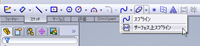

スプラインツールに追加された「サーフェス上スプライン」(クリックで拡大)



クリックした面に直接スプラインを描くことができる(クリックで拡大)

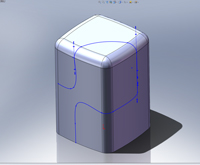

面が連続していれば連続して描画でき、あとから形状の編集も可能である(クリックで拡大)
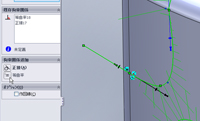

別のスプラインを連続させる場合、「正接」だけでなく「曲率」を一致させることもできる(クリックで拡大)



スイープカットでは、ソリッドボディをスイープさせてカットができる(クリックで拡大)



3次元的な構成の溝の加工の例(クリックで拡大)

|
 |
デザイナーとしてSolidWorks2008を使用しようとした場合、やはり形を作るモデリングの部分での新機能が気になる部分である。
SolidWorksでは線や曲線を定義する場合、ほとんどは「スケッチ」、それも平面上に作図する(2Dの)スケッチを用いることが多い。そして、そのスケッチをフィーチャーの輪郭(プロファイル)として、押し出したり、カットしたり、またはスイープの輪郭とするのである。
また、3Dカーブが必要な場合、2つの方向からそれぞれの2Dスケッチを投影し合って3Dのスケッチを作成する方法や、すでに作成されたソリッドモデルやサーフェスオブジェクトの面にスケッチを投影する方法がある。
もちろん、3Dスケッチをダイレクトに作成する機能も搭載されている。ただ、この場合の3Dスケッチは、3D空間内で確実に拘束点を確保しなければ、コントロールしづらいかもしれない。
SolidWorks2008では、この3Dスケッチ機能に、「サーフェス上スプライン」が追加されている。これは、文字どおり、モデリング中のオブジェクトの面上に直接スプラインカーブが作成できる機能である。Rhinocerosなどのサーフェスモデラーでも使われるコマンドではあるが、SolidWorks2008の場合は、1枚の面にカーブを描くだけではなく、正接しているサーフェス同士であれば、そのまま複数のサーフェス上を連続してカーブ作成できる点で優れているように思う。投影カーブを作成するにも、どの平面にスケッチを作成して投影すればよいのか判断しにくいときや、感覚的に面上に曲線を作成したときなど重宝しそうな機能である。
そして、スイープコマンドなどでモデルをカットする際などは、このような面上の3Dカーブを用いるのではないだろうか。
SolidWorks2008では、このスイープカットコマンドに「ソリッドスイープ」という機能が追加された。
通常、スイープコマンドを実行するにあたって、用意しなければならないのは、スイープ断面を定義する輪郭(プロファイル)となるスケッチなどの平面形状と、軌道となる曲線である。しかし、この新機能では、輪郭の代わりに、ソリッドボディを指定することが可能になった。
つまり、指定したソリッドボディをパスに沿って移動させながら、もう一方のソリッドボディを削るので、例えば円筒形をパスに沿わせれば、まるで5軸の加工機で削るようなモデリングができるのである。

|

